Comment installer Nginx sur le serveur RHEL 8 / CentOS 8
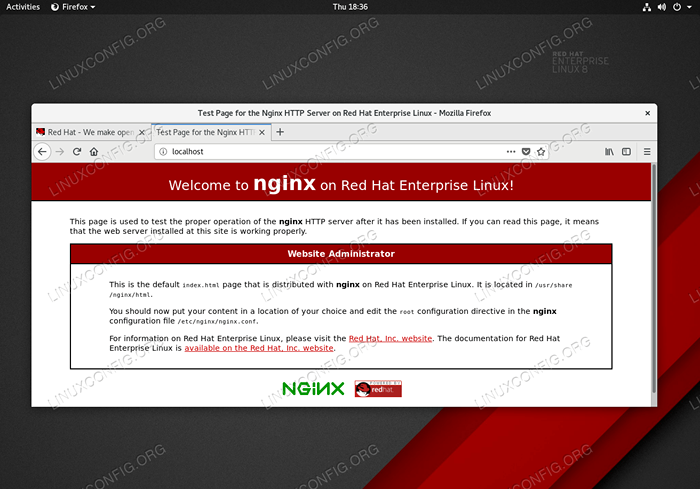
- 2832
- 327
- Zoe Dupuis
Le but de cet article est de vous aider à démarrer avec l'installation de base du serveur Web Nginx en utilisant DNF Installer Nginx Commande et configuration sur RHEL 8 / CENTOS 8. Le serveur Web Nginx est une alternative Apache avec une capacité à être également utilisée comme proxy inverse, équilibreur de chargement, proxy de courrier et cache HTTP.
Dans ce tutoriel, vous apprendrez:
- Comment installer nginx sur rhel 8 / centos 8.
- Comment démarrer Nginx.
- Comment permettre à Nginx de commencer après le redémarrage.
- Comment ouvrir les ports HTTP et HTTPS.
- Comment exécuter nginx crypté avec https.
- Comment créer un certificat SSL auto-signé pour Nginx.
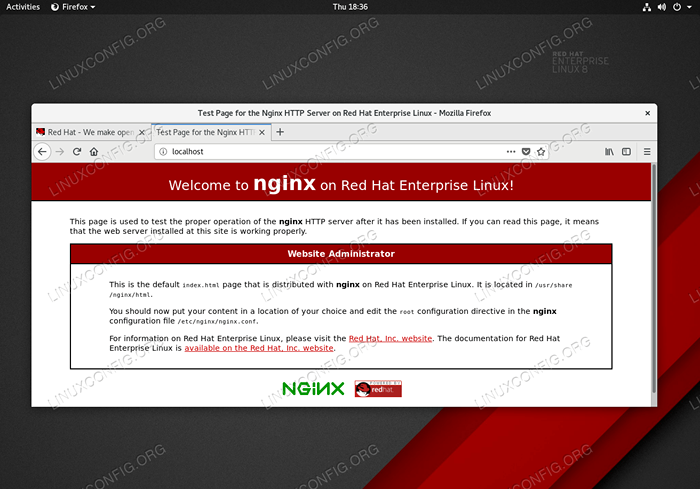 Serveur Web Nginx sur le serveur RHEL 8 Linux.
Serveur Web Nginx sur le serveur RHEL 8 Linux. Exigences et conventions logicielles utilisées
| Catégorie | Exigences, conventions ou version logicielle utilisée |
|---|---|
| Système | RHEL 8 / CENTOS 8 |
| Logiciel | Version Nginx: Nginx / 1.14.0 ou plus |
| Autre | Accès privilégié à votre système Linux en tant que racine ou via le Sudo commande. |
| Conventions | # - Exige que les commandes Linux soient exécutées avec des privilèges racine soit directement en tant qu'utilisateur racine, soit par l'utilisation de Sudo commande$ - Exige que les commandes Linux soient exécutées en tant qu'utilisateur non privilégié régulier |
Comment installer Nginx sur les instructions étape par étape du serveur RHEL 8
- Installer le paquet
nginxen utilisant leDNFcommande.# dnf installer nginx
- Démarrez le service Nginx:
# systemctl start nginx
Pour s'assurer que Nginx démarre après le redémarrage Activer le service SystemD
nginx:# SystemCTL Activer Nginx Créé SymLink / etc / Systemd / System / Multi-utilisateur.cible.désire / nginx.service → / usr / lib / systemd / system / nginx.service.
- Open HTTP Firewall Port 80:
# Firewall-Cmd --zone = public --permanent --add-Service = HTTP # Firewall-CMD - Reload
- Accéder à la page de bienvenue Nginx. Tout devrait maintenant être prêt à accéder à Nginx à partir d'un hôte distant. Ouvrez le navigateur et accédez à
http: // yourhostnameURL. - Effectuez une autre configuration de votre hôte en modifiant le
/ etc / nginx / nginx.confliFichier de configuration et bloc de serveur:
Copieserver écouter 80 default_server; écouter [::]: 80 default_server; nom du serveur _; root / usr / share / nginx / html; # Chargez des fichiers de configuration pour le bloc de serveur par défaut. inclure / etc / nginx / par défaut.d/*.conf; Emplacement / error_page 404/404.html; Emplacement = / 40X.html error_page 500 502 503 504 / 50X.html; Emplacement = / 50x.htmlLe défaut Bienvenue à Nginx Le chemin d'emplacement de la page Web est
/ usr / share / nginx / html.
Activer le support HTTPS SSL sur Nginx et RHEL 8
- Modifier le
/ etc / nginx / nginx.confliFichier de configuration et décomancement L'ensemble des paramètres du bloc de serveur compatible TLS:
CopieServer écouter 443 ssl http2 default_server; écouter [::]: 443 ssl http2 default_server; nom du serveur _; root / usr / share / nginx / html; ssl_certificate "/ etc / pki / nginx / serveur.crt "; ssl_certificate_key" / etc / pki / nginx / private / serveur.clé "; ssl_session_cache partagée: ssl: 1m; ssl_session_timeout 10m; ssl_ciphers profil = system; ssl_prefer_server_ciphers on; # fichiers de configuration de chargement pour le bloc de serveur par défaut. inclure / etc / nginx / par défaut.d/*.conf; Emplacement / error_page 404/404.html; Emplacement = / 40X.html error_page 500 502 503 504 / 50X.html; Emplacement = / 50x.html - Créez un répertoire pour contenir le certificat SSL et la clé privée pour le serveur Nginx:
# mkdir -p / etc / pki / nginx / private /
Générer un certificat auto-signé et une clé privée ou télécharger celle existante dans le
/ etc / pki / nginx / serveur.CRTet/ etc / pki / nginx / private / serveur.cléEmplacements. Le seul champ requis lors de la création du certificat auto-signé estNom commun (par exemple, votre nom ou le nom d'hôte de votre serveur):# OpenSSL REQ -NEWKEY RSA: 2048 -Nodes -Keyout / etc / Pki / Nginx / Private / Server.Key -x509 -Days 365 -out / etc / pki / nginx / serveur.CRT
- Ouvrez le port HTTPS 443 sur le
pare-feudémon de pare-feu:# Firewall-Cmd --zone = public --permanent --add-Service = https # Firewall-CMD - Reload
- Recharger la configuration Nginx:
# SystemCTL Reload nginx
- Accéder à la page de bienvenue Nginx. Tout devrait maintenant être prêt à accéder à Nginx à partir d'un hôte distant. Ouvrez le navigateur et accédez à
https: // yourhostnameURL.
Tutoriels Linux connexes:
- Choses à installer sur Ubuntu 20.04
- Ubuntu 20.04 WordPress avec installation Apache
- Ubuntu 20.04: WordPress avec l'installation de Nginx
- OpenLitespeed comme proxy inversé
- Choses à faire après l'installation d'Ubuntu 20.04 Focal Fossa Linux
- Choses à installer sur Ubuntu 22.04
- Une introduction à l'automatisation Linux, des outils et des techniques
- Tutoriel de configuration de Squid Proxy sur Linux
- Analyseur de journal Linux Apache
- Comment migrer Apache vers Nginx en convertissant les objets VirtualHosts en…
- « Comment vérifier les ports ouverts sur RHEL 8 / Centos 8 Linux
- Comment installer PIP dans RHEL 8 / CENTOS 8 »

